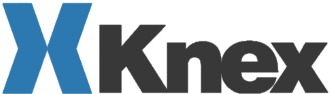勤怠入力システムを作成してみた(3)
Office365PowerApps&Flow
Office365(Powerapps & Flow)で勤怠入力システムを作成してみた(3)
休暇申請を登録した後の承認ワークフローを作成する
休暇申請の承認ワークフローのながれ
休暇申請が登録された後の承認ワークフローの流れ

休暇申請の承認ワークフロー全体
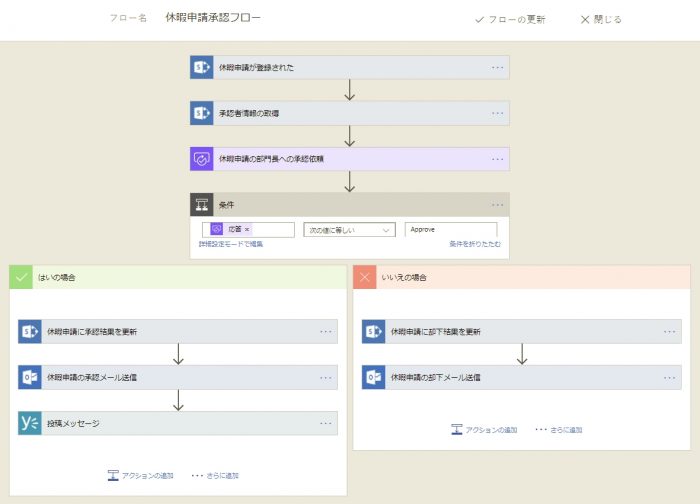
休暇申請が登録された
トリガ :Sharepointの「項目が作成されたとき」
処理内容:「休暇申請」リストが新たに登録されたときをトリガにフローを開始
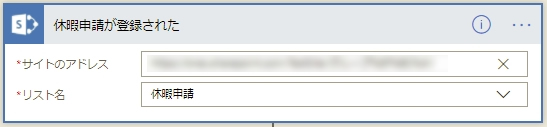
| 項目名 | 説明 |
| サイトアドレス | 「休暇申請」リストを登録したサイトのURLを設定 |
| リスト名 | リスト「休暇申請」を設定 |
承認者情報の取得
アクション:Sharepointの「項目の取得」
処理内容 :休暇申請の入力項目「承認ルート名」より該当する「承認ルート」リストを取得
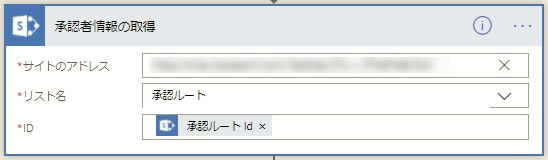
| 項目名 | 説明 |
| サイトアドレス | 「承認ルート」リストを登録したサイトのURLを設定 |
| リスト名 | リスト「承認ルート」を設定 |
| ID | 「休暇申請が登録された」トリガから、「承認ルートid」を設定 ※この指定で、休暇申請入力で指定した承認ルート名と紐づく承認者情報が取得されます |
休暇申請の部門長への承認依頼
アクション:Approvalsの「start an approval」
処理内容 :部門長に承認依頼を発行(承認センターへの登録及びメール送信)
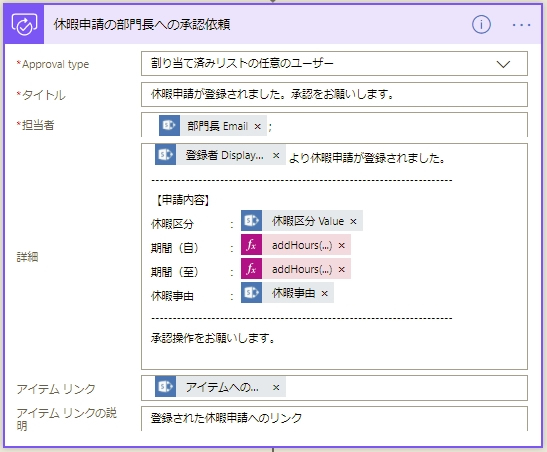
| 項目名 | 説明 |
| Approval type | 「割り当て済リストの任意のユーザー」を設定 |
| タイトル | メールのタイトルを設定。ここでは「休暇申請が登録されました。承認をお願いします。」を設定 |
| 担当者 | 部門長のメールアドレスを設定。「承認者情報の取得」で取得した部門長のEmailアドレスを設定 |
| 詳細 | メール本文を作成。ここでは、以下の本文を設定
「①申請者名」より休暇申請が登録されました 文中の項目は「休暇申請が登録された」で取得した「休暇申請」リストの各項目を埋め込む (※1)Sharepointの日付・時刻に入力された値をこのアクションで使用する場合、そのまま出力すると標準時間で出力されるため、ローカル時間(日本時間)にするために、9時間加算後、編集出力するように設定 |
| アイテムリンク | 登録された、「休暇申請」へのリンクを設定 「休暇申請が登録された」の「アイテムへのリンク」を設定 |
| アイテムリンクの説明 | メール中に表示される。上記リンクの文言を設定 「登録された休暇申請へのリンク」を設定 |
上記設定での承認依頼メールの例は、以下となります
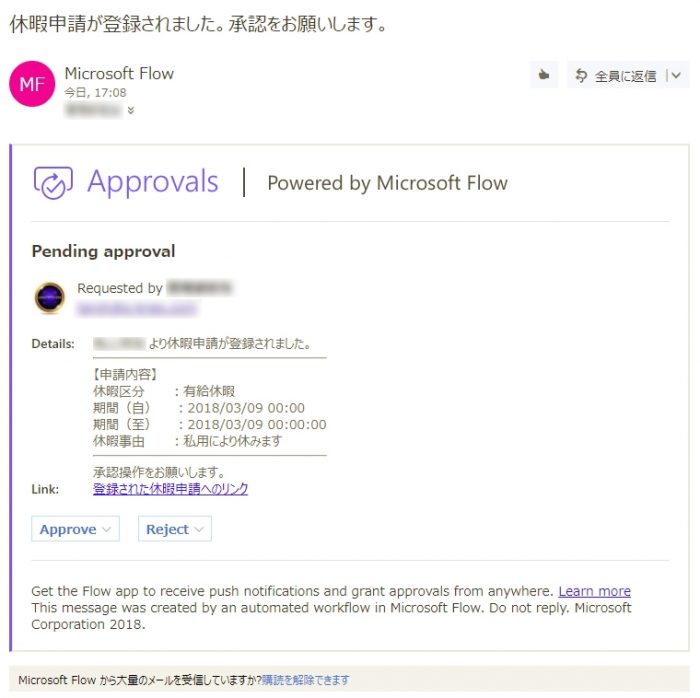
【課題】承認センターを利用した場合、メールの内容が英語基調になっています、Approvalsの「start an approval」の機能になるため、これを日本語化することはできないようです。日本語化したい場合は、同様な機能を自作するしかないのかどうかは不明です。
条件(承認結果による分岐)
コントロール:条件
処理内容 :「条件の追加」により、承認結果(承認/却下)の分岐条件を設定
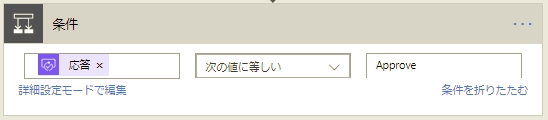
| 項目名 | 説明 |
| 比較要素 | 「休暇申請の部門長への承認依頼」の「応答」と比較 |
| 比較条件 | 「次の値に等しい」を指定 |
| 比較値 | 「“Approve”」を指定 承認者が承認(Apprpve)を指定した場合、「はい」へ分岐、他を指定した場合、「いいえ」へ分岐 |
休暇申請に承認結果を更新
アクション:Sharepointの「項目の更新」
処理内容 :承認応答で「承認」が指定された場合、「休暇申請」リストの承認結果を更新
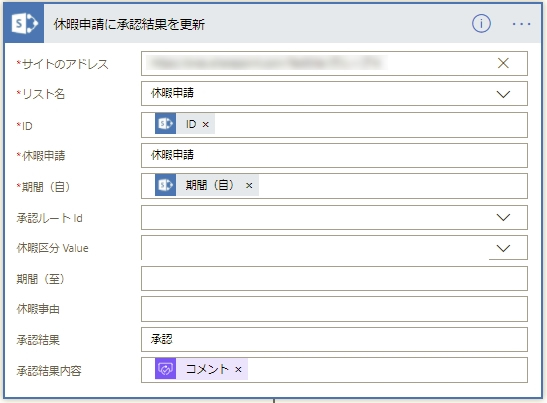
| 項目名 | 説明 |
| サイトアドレス | 「休暇申請」リストを登録したサイトのURLを設定 |
| リスト名 | リスト「休暇申請」を設定 |
| ID | (キー)「休暇申請が登録された」トリガから、「ID」を設定 |
| 休暇申請 | (キー)文言「休暇申請」を指定 (※1) |
| 期間(自) | (キー)「休暇申請が登録された」トリガから、「期間(自)」を設定 (※1) |
| 承認結果 | (更新項目)“承認”を設定 |
| 承認結果内容 | (更新項目)承認操作でのコメント入力値を設定 |
(※1) Sharepointリストの「項目の更新」アクションの設定で、IDを指定すれば一意となるため、後は更新する項目のみ指定すれば良さそうであるが、Sharepointで必須項目に設定した項目は必ず値を指定しないとエラーになります
休暇申請の承認メール送信
アクション:Outlookの「メールの送信」
処理内容 :承認応答で「承認」が指定された場合、申請者に承認されたことをメール送信
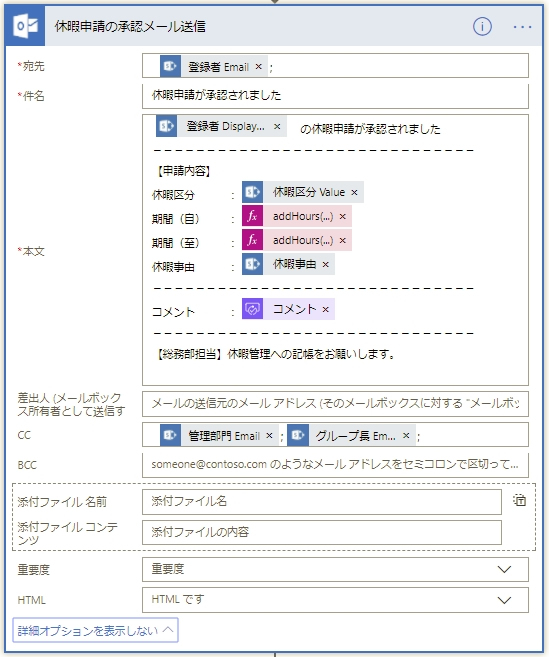
| 項目名 | 説明 |
| 宛先 | 登録者のEmailを設定 |
| 件名 | 固定文言「休暇申請が承認されました」を設定 |
| 本文 | メール本文を作成。ここでは、以下の本文を設定
「①申請者名」の休暇申請が承認されました 文中の項目は「休暇申請が登録された」で取得した「休暇申請」リストの各項目を埋め込む |
| CC | 管理部門のEmail、グループ長のEmailを設定 管理部門担当とグループ長にもCCでメールを送信する |
投稿メッセージ
アクション:Yammerの「投稿メッセージ」
処理内容 :休暇申請が承認された場合、Yammerに休暇予定として投稿
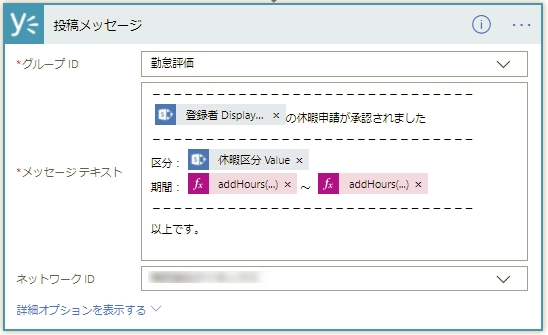
| 項目名 | 説明 |
| グループID | Yammerに投稿するグループを指定(選択) |
| メッセージテキスト | メ投稿メッセージを作成。ここでは、以下のメッセージを設定
———————————————————— 文中の項目は「休暇申請が登録された」で取得した「休暇申請」リストの各項目を埋め込む
|
| ネットワークID | 自ネットワークIDを設定 |
休暇申請に却下結果を更新
アクション:Sharepointの「項目の更新」
処理内容 :承認応答で「却下」が指定された場合、「休暇申請」リストの承認結果を更新
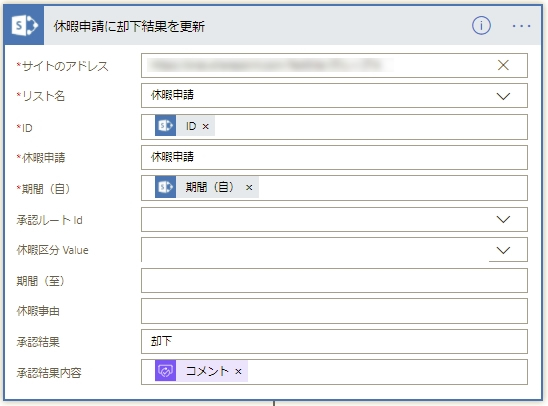
| 項目名 | 説明 |
| サイトアドレス | 「休暇申請」リストを登録したサイトのURLを設定 |
| リスト名 | リスト「休暇申請」を設定 |
| ID | (キー)「休暇申請が登録された」トリガから、「ID」を設定 |
| 休暇申請 | (キー)文言「休暇申請」を指定 (※1) |
| 期間(自) | (キー)「休暇申請が登録された」トリガから、「期間(自)」を設定 (※1) |
| 承認結果 | (更新項目)“却下”を設定 |
| 承認結果内容 | (更新項目)承認操作でのコメント入力値を設定 |
(※1) Sharepointリストの「項目の更新」アクションの設定で、IDを指定すれば一意となるため、後は更新する項目のみ指定すれば良さそうであるが、Sharepointで必須項目に設定した項目は必ず値を指定しないとエラーとなります。
休暇申請の却下メール送信
アクション:Outlookの「メールの送信」
処理内容 :承認応答で「却下」が指定された場合、申請者に却下されたことをメール送信
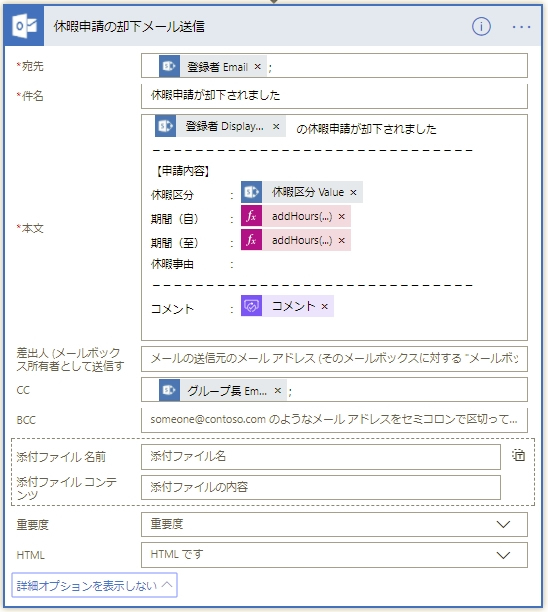
| 項目名 | 説明 |
| 宛先 | 登録者のEmailを設定 |
| 件名 | 固定文言「休暇申請が却下されました」を設定 |
| 本文 | メール本文を作成。ここでは、以下の本文を設定
「①申請者名」の休暇申請が却下されました。 文中の項目は「休暇申請が登録された」で取得した「休暇申請」リストの各項目を埋め込む |
| CC | グループ長のEmailを設定 グループ長にもCCでメールを送信する |